详解如何配置JDK环境变量(简单易懂的步骤教程)
![]() 游客
2024-07-01 10:30
299
游客
2024-07-01 10:30
299
在Java开发中,配置JDK环境变量是一项基础工作,它能够让我们在命令行中直接运行Java命令,以及编译和运行Java程序。本文将详细介绍如何正确配置JDK环境变量,帮助读者快速上手。
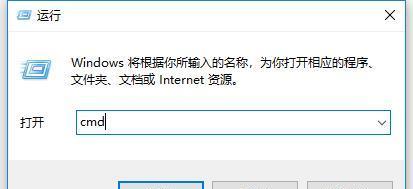
1.检查电脑是否已安装JDK

确保在开始配置之前,您的电脑已经安装了JDK,并记录下其安装路径。
2.打开系统属性窗口
使用快捷键Win+Pause/Break或通过右键点击“计算机”图标,选择“属性”来打开系统属性窗口。
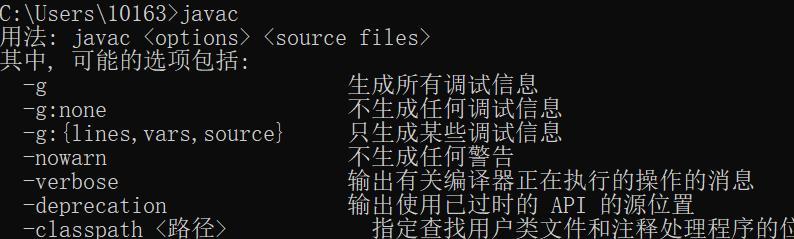
3.进入高级系统设置
在系统属性窗口中,点击“高级系统设置”选项卡。
4.打开环境变量对话框
在高级系统设置窗口中,点击“环境变量”按钮,打开环境变量对话框。
5.找到并编辑Path变量
在环境变量对话框的“系统变量”区域中,找到名为“Path”的变量,并点击“编辑”按钮。
6.添加JDK安装路径
在Path变量的编辑窗口中,点击“新建”按钮,并将JDK安装路径粘贴进去。
7.检查JDK安装路径是否添加成功
确保添加的JDK安装路径已正确显示在Path变量的值中。
8.配置JAVA_HOME变量
在环境变量对话框的“用户变量”区域中,点击“新建”按钮,创建名为“JAVA_HOME”的变量。
9.设置JAVA_HOME变量值
将JAVA_HOME的变量值设置为JDK的安装路径,确保正确输入。
10.验证环境变量配置是否生效
打开命令提示符窗口,输入“java-version”命令,查看是否成功显示Java的版本信息。
11.配置JRE_HOME变量
在环境变量对话框的“用户变量”区域中,点击“新建”按钮,创建名为“JRE_HOME”的变量。
12.设置JRE_HOME变量值
将JRE_HOME的变量值设置为JRE的安装路径,确保正确输入。
13.验证JRE_HOME配置是否生效
打开命令提示符窗口,输入“java-version”命令,查看是否成功显示JRE的版本信息。
14.重启电脑
在完成以上配置后,重新启动电脑以使环境变量生效。
15.
通过以上步骤,您已经成功地配置了JDK环境变量。现在您可以轻松地在命令行中运行Java命令,并编译和运行Java程序了。
正确配置JDK环境变量对于Java开发者来说非常重要,它能够为我们提供一个良好的开发环境。通过本文提供的步骤,您可以快速、简单地完成JDK环境变量的配置,并享受到便捷的Java开发体验。希望本文能对您有所帮助!
转载请注明来自前沿数码,本文标题:《详解如何配置JDK环境变量(简单易懂的步骤教程)》
标签:环境变量配置
- 最近发表
-
- 解决电脑重命名错误的方法(避免命名冲突,确保电脑系统正常运行)
- 电脑阅卷的误区与正确方法(避免常见错误,提高电脑阅卷质量)
- 解决苹果电脑媒体设备错误的实用指南(修复苹果电脑媒体设备问题的有效方法与技巧)
- 电脑打开文件时出现DLL错误的解决方法(解决电脑打开文件时出现DLL错误的有效办法)
- 电脑登录内网错误解决方案(解决电脑登录内网错误的有效方法)
- 电脑开机弹出dll文件错误的原因和解决方法(解决电脑开机时出现dll文件错误的有效措施)
- 大白菜5.3装机教程(学会大白菜5.3装机教程,让你的电脑性能飞跃提升)
- 惠普电脑换硬盘后提示错误解决方案(快速修复硬盘更换后的错误提示问题)
- 电脑系统装载中的程序错误(探索程序错误原因及解决方案)
- 通过设置快捷键将Win7动态桌面与主题关联(简单设置让Win7动态桌面与主题相得益彰)
- 标签列表

